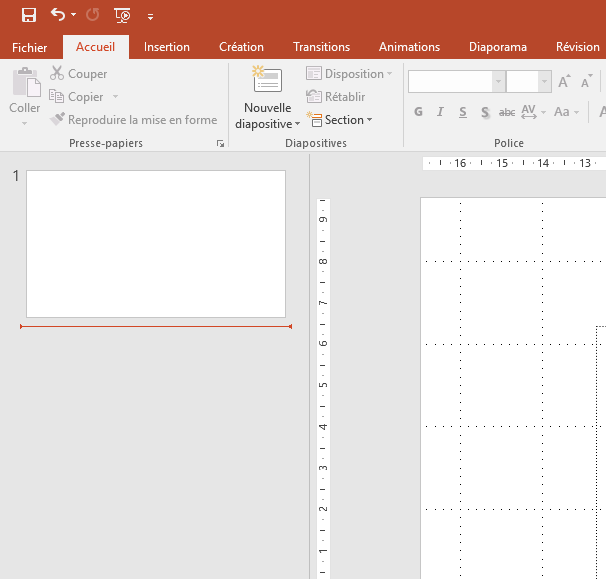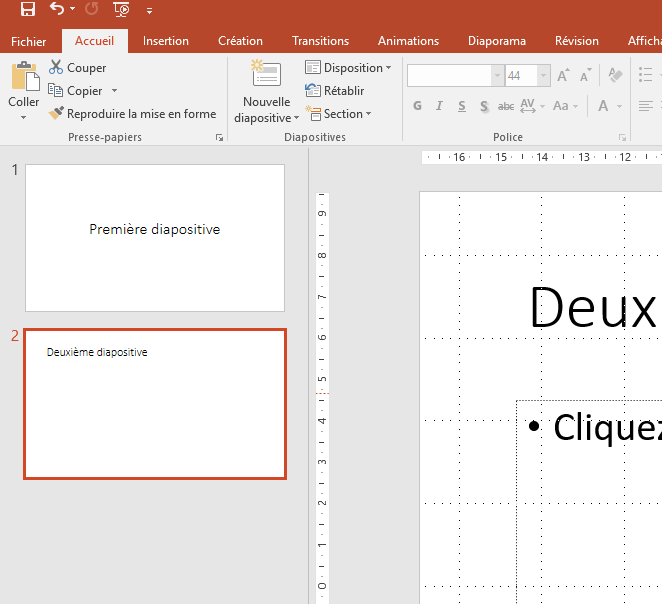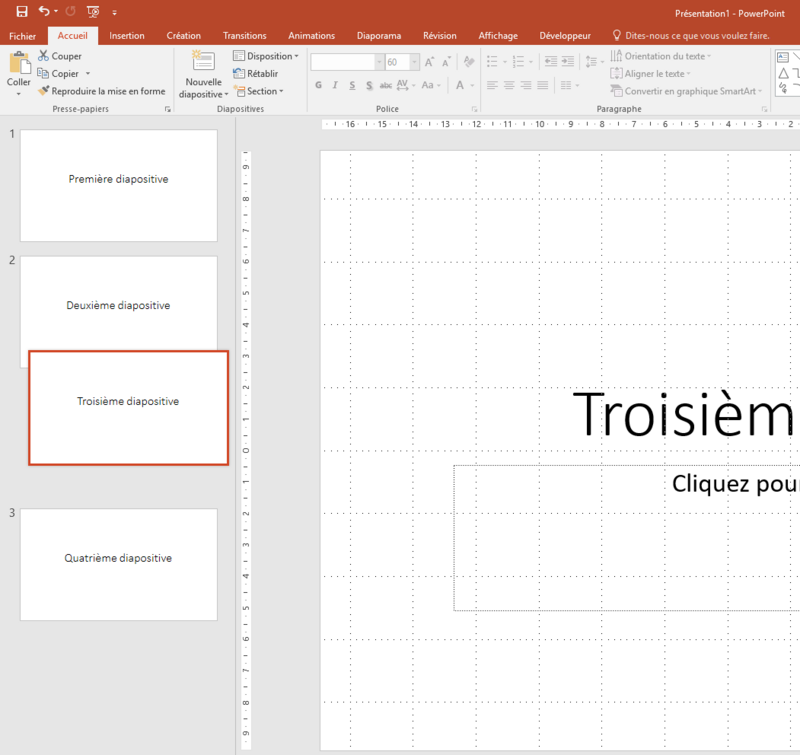| [version en cours de rédaction] | [version approuvée] |
| Ligne 21 : | Ligne 21 : | ||
Cliquer sur "nouvelle diapositive" pour créer une nouvelle diapositive | Cliquer sur "nouvelle diapositive" pour créer une nouvelle diapositive | ||
| − | |Step_Picture_00= | + | |Step_Picture_00=PowerPoint_-_Cr_er_supprimer_dupliquer_une_diapositive_Capture_d_cran_2025-08-20_115600.png |
| − | |||
}} | }} | ||
{{Tuto Step | {{Tuto Step | ||
| Ligne 30 : | Ligne 29 : | ||
En cas de fausse manipulation, vous pouvez appuyer simultanément sur ctrl+z pour revenir en arrière | En cas de fausse manipulation, vous pouvez appuyer simultanément sur ctrl+z pour revenir en arrière | ||
| − | |Step_Picture_00=PowerPoint_- | + | |Step_Picture_00=PowerPoint_-_Cr_er_supprimer_dupliquer_une_diapositive_Capture_d_cran_2025-08-20_120409.png |
}} | }} | ||
{{Tuto Step | {{Tuto Step | ||
| Ligne 49 : | Ligne 48 : | ||
{{PageLang}} | {{PageLang}} | ||
{{Tuto Status | {{Tuto Status | ||
| − | |Complete= | + | |Complete=Published |
}} | }} | ||
Version actuelle datée du 20 août 2025 à 13:17
Comment créer, supprimer et dupliquer une diapositive sur powerpoint
Difficulté
Moyen
Public
Professionnels
Licence
CC-BY-NC-SA
Type de contenu
Fiche action
Introduction
Une présentation powerpoint est une succession de diapositives. Ce tutoriel explique comment créer, supprimer ou dupliquer une diapositive.
Étape 1 - Créer une diapositive
Dans l'onglet accueil :
Cliquer sur "nouvelle diapositive" pour créer une nouvelle diapositive
Étape 2 - Supprimer une diapositive
Dans la trieuse de diapositive, sélectionner une diapositive avec un clic gauche puis cliquer sur la touche "supprimer"
En cas de fausse manipulation, vous pouvez appuyer simultanément sur ctrl+z pour revenir en arrière
Étape 3 - Dupliquer une diapositive
Sélectionner la diapositive à dupliquer
Appuyer simultanément sur Ctrl+D
Étape 4 - Déplacer des diapositives
Pour déplacer une diapositive, sélectionnez la diapo à déplacer, maintenez le clic gauche de la souris enfoncé et déplacez la diapo dans la trieuse
Published